

Nathan E. Malpass가 마지막으로 업데이트 : September 25, 2023
스마트폰과 고해상도 카메라 시대에 아이폰은 인생의 소중한 순간을 포착하는 데 꼭 필요한 기기가 되었습니다. 멋진 일몰부터 솔직한 가족 모임까지, 우리는 iPhone을 사용하여 모든 것을 기록합니다.
그러나 우리가 찍는 사진의 양이 너무 많기 때문에 실수로 삭제하는 일이 발생할 수 있습니다. 소중한 사진을 삭제했다는 사실을 알았을 때 느끼는 그 가라앉는 기분은 너무나 익숙합니다.
하지만 두려워하지 마세요! 이 종합 가이드에서는 다음 과정을 안내해 드립니다. iPhone에서 사진 삭제를 취소하는 방법. 기억에 남는 휴가 사진이든 감상적인 스냅샷이든 디지털 공백에서 소중한 추억을 구하는 방법을 배우게 됩니다.
그렇다면 "iPhone에서 사진 삭제를 어떻게 취소할 수 있나요?"라고 궁금하신가요? - 계속 읽어보시고 함께 그 추억을 풀어보세요.
부품 #1: 최근 삭제된 앨범을 사용하여 iPhone에서 사진 삭제를 취소하는 방법파트 #2: iPhone에서 사진 삭제를 취소하고 검색하는 다른 방법부품 #2: iPhone에서 사진 삭제를 취소하는 방법에 대한 최고의 도구: FoneDog iOS 데이터 복구결론
실수로 iPhone에서 사진이 사라짐 특히 그 사진에 소중한 추억이 담겨 있을 때는 괴로울 수 있습니다. 하지만 절망하기 전에 Apple이 바로 이러한 상황에 대한 보호 장치, 즉 최근 삭제된 앨범을 설계했다는 사실을 알아두십시오. 이 기사에서는 이 편리한 기능을 사용하여 iPhone에서 삭제된 사진을 복구하는 과정을 안내합니다.
이 방법을 사용하여 iPhone에서 사진 삭제를 취소하는 방법을 살펴보겠습니다.
iPhone에서 사진 앱을 열어 시작하세요. 이 앱은 최근에 삭제한 사진을 포함하여 모든 사진을 찾을 수 있는 곳입니다.
화면 하단에 여러 탭이 표시됩니다. 다음을 탭하세요. "앨범" 탭을 클릭하면 모든 사진 앨범을 표시하는 페이지로 이동됩니다.
"최근 삭제된 항목"이라는 제목의 앨범을 찾을 때까지 앨범 목록을 아래로 스크롤합니다. 이 앨범에는 지난 30일 동안 삭제한 모든 사진이 포함되어 있습니다.
해당 탭을 누릅니다. "최근 삭제됨" 앨범을 열어보세요. 여기서는 최근에 삭제한 사진 모음과 해당 사진이 기기에서 영구적으로 제거되기까지 남은 일수를 보여주는 카운트다운을 볼 수 있습니다.
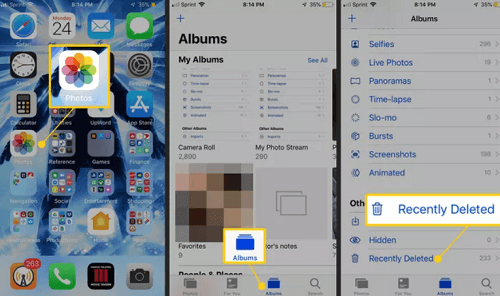
"최근 삭제된 항목" 앨범에서 사진을 찾아보고 복구하려는 사진을 탭하세요. 선택한 사진에는 파란색 체크 표시가 나타납니다.
삭제 취소하려는 사진을 모두 선택한 후 "다시 덮다" 화면 오른쪽 하단에 있는 옵션입니다. 선택한 사진은 이제 iPhone의 다른 사진처럼 액세스할 수 있는 기본 사진 라이브러리로 다시 이동됩니다.
탭하여 기본 사진 라이브러리로 돌아갑니다. "사진" 화면 하단의 탭. 사진과 앨범을 스크롤하여 복구된 사진이 원래 있던 위치로 돌아왔는지 확인하세요.
축하해요! 최근 삭제된 앨범 기능을 사용하여 iPhone에서 삭제된 사진을 성공적으로 복구했습니다. 최근 삭제된 앨범의 사진은 30일 후에 영구적으로 삭제되므로 소중한 추억을 되찾고 싶다면 신속하게 조치하는 것이 중요합니다.
삭제된 사진이 최근 삭제된 앨범에 없거나 30일이 지난 경우에도 삭제하기 전에 이 기능을 활성화했다면 iCloud 사진 라이브러리를 통해 해당 사진을 복구할 수 있습니다. 이 기능을 사용하여 iPhone에서 사진 삭제를 취소하는 방법은 다음과 같습니다.
열기 "설정" iPhone의 앱. 아래로 스크롤하여 애플 ID (설정 상단에 귀하의 이름이 있습니다). 수도꼭지 "아이클라우드".
아직 확인하지 않았다면 다음 사항을 확인하세요. '사진'이 켜져 있습니다. iCloud 설정에서. 이렇게 하면 사진이 iCloud 계정에 동기화되어 삭제된 사진을 복구할 수 있습니다.
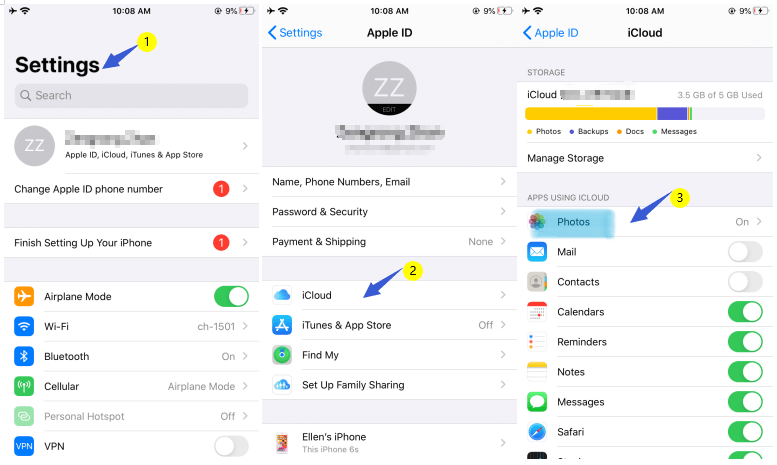
iPhone에서 사진 앱을 엽니다. 다음을 탭하세요. "앨범" 탭. 아래로 스크롤하여 "최근 삭제됨" 앨범. 삭제된 사진이 있는지 확인하세요. 그렇다면 1부에서 설명한 대로 복구할 수 있습니다.
iCloud 또는 iTunes를 사용하여 iPhone을 정기적으로 백업하는 경우 이전 백업에서 장비를 복원하여 삭제된 사진을 검색할 수 있습니다. 이 방법을 사용하면 장치의 현재 데이터가 모두 백업 데이터로 대체됩니다.

백업에서 복원하면 기기의 모든 데이터가 삭제되므로 계속하기 전에 최근 데이터를 백업했는지 확인하세요.
다른 방법이 있나요? iTunes 없이 iPhone 데이터 얻기 아니면 아이클라우드? 확신하는! Google 드라이브는 여러 기기에서 사진과 기타 데이터를 백업하고 동기화할 수 있는 클라우드 저장소 서비스입니다. Google 드라이브를 사용하여 iPhone 사진을 백업한 경우 거기에서 삭제된 사진을 검색할 수 있습니다. Google 드라이브를 사용하여 iPhone에서 사진 삭제를 취소하는 방법은 다음과 같습니다.
iPhone에서 Google 포토 앱을 엽니다. 없으시면 App Store에서 다운로드 받으실 수 있습니다. Google 계정 자격 증명으로 로그인하세요. 에서 Google 포토 앱를 탭하세요. 3 개의 수평선 (메뉴) 왼쪽 상단에 있습니다. 선택하다 "쓰레기" 메뉴에서. 여기에는 삭제된 사진이 60일 동안 임시로 저장됩니다.
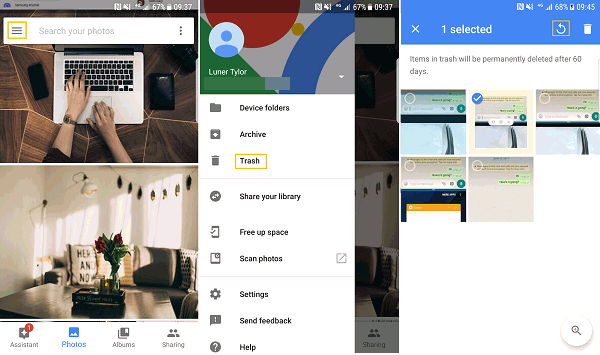
"휴지통" 폴더에 있는 사진을 찾아보고 복구하려는 사진을 선택하세요. 탭하세요. "복원하다" 선택한 사진을 Google 포토 라이브러리로 다시 이동하는 옵션입니다.
Google 드라이브를 사용하여 사진을 백업한 경우 거기에서도 해당 사진에 액세스할 수 있습니다. iPhone에서 Google 드라이브 앱을 열거나 웹 브라우저(drive.google.com). Google 계정 자격 증명으로 로그인하세요.
로 이동 "구글 포토" 폴더. 여기에서는 날짜별로 정리된 사진을 찾을 수 있습니다. 폴더를 탐색하고 복구하려는 사진을 찾으세요. 아이콘을 탭하여 사진을 iPhone으로 다운로드하세요. 3 도트 (옵션) 사진 옆에 있는 것을 선택하고 "다운로드".
이전에 Google Drive 또는 Google Photos에 사진을 백업한 경우 다음 단계를 따르면 삭제된 사진을 Google Drive 또는 Google Photos에서 복구할 수 있습니다. Google 포토 휴지통에서 삭제된 사진을 복구할 수 있는 기간은 60일로 제한되어 있으므로 사진을 복구하려면 즉시 조치를 취하세요.
Mac을 사용하고 iTunes 대신 Finder(macOS Catalina 이상)를 사용하여 iPhone을 동기화한 경우 백업을 복원하여 삭제된 사진을 복구할 수 있습니다. 방법은 다음과 같습니다.
USB 케이블을 사용하여 iPhone을 Mac에 연결하세요. Mac에서 Finder 애플리케이션을 엽니다. macOS Catalina 이상을 실행 중인 경우 iTunes를 찾을 수 없습니다. 대신 장치 관리를 위해 Finder를 사용하게 됩니다.
Finder 사이드바에서 아래에 iPhone이 나열되어 있어야 합니다. "위치". iPhone 이름을 클릭하여 선택하세요.
기본 창에는 iPhone 요약이 표시됩니다. "백업 복원" 버튼을 찾으세요. 딸깍 하는 소리 "백업 복원" 계속하려면.
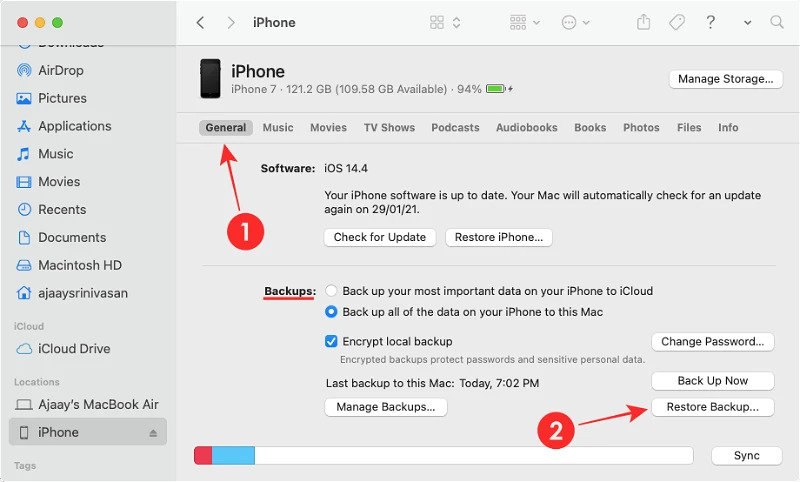
사용 가능한 백업 목록이 포함된 팝업 창이 나타납니다. 복구하려는 사진이 포함된 백업을 선택하십시오. 이러한 백업은 iPhone을 Mac과 마지막으로 동기화했을 때 생성되어야 합니다.
"복원하다" 팝업 창에서. Mac에서 선택한 백업을 iPhone으로 복원하기 시작합니다.
백업 크기와 Mac 속도에 따라 복원 프로세스에 다소 시간이 걸릴 수 있습니다. 이 시간 동안 iPhone이 Mac에 연결되어 있는지 확인하세요.
복원이 완료되면 iPhone이 다시 시작됩니다. iPhone을 잠금 해제하고 삭제된 사진이 복원되었는지 확인하세요.
iPhone에서 사진 삭제를 취소하는 방법에 대한 이 방법은 iPhone의 모든 데이터를 선택한 백업의 데이터로 대체하므로 주의해서 사용하세요. 복구하려는 삭제된 사진이 포함된 가장 최근 백업을 선택하는 것이 중요합니다.
데이터 손실을 방지하려면 iPhone을 Mac에 정기적으로 백업하는 것이 좋습니다. 최근에 복구하지 않은 경우 삭제한 특정 사진을 복구하지 못할 수도 있습니다.
실수로 iPhone에서 사진을 삭제하는 것은 끔찍한 경험이 될 수 있습니다. 특히 사진에 소중한 추억이 담겨 있는 경우 더욱 그렇습니다. 앞서 언급한 방법도 효과적일 수 있지만 훨씬 더 강력한 도구를 마음대로 사용할 수 있습니다. FoneDog IOS 데이터 복구. 이 소프트웨어는 iPhone에서 삭제된 사진 및 기타 데이터를 쉽게 복구할 수 있도록 설계되었습니다.
iOS 데이터 복구
사진, 비디오, 연락처, 메시지, 통화 기록, WhatsApp 데이터 등을 복구하십시오.
iPhone, iTunes 및 iCloud에서 데이터를 복구하십시오.
최신 iPhone 및 iOS와 호환됩니다.
무료 다운로드
무료 다운로드

FoneDog iOS 데이터 복구는 여러 가지 이유로 두드러집니다.
다음 단계를 따르십시오. iPhone에서 사진 삭제를 취소하는 방법 FoneDog iOS 데이터 복구 사용:
컴퓨터에 FoneDog iOS 데이터 복구를 다운로드하여 설치하십시오. 소프트웨어를 실행합니다.
USB 케이블을 사용하여 iPhone을 컴퓨터에 연결하십시오.
FoneDog 인터페이스에서 다음을 선택하십시오. "iOS 기기에서 복구" 방법. 소프트웨어가 연결된 iPhone을 감지합니다.
클릭 "스캔 시작" 버튼을 누르면 사진을 포함하여 삭제된 데이터에 대한 iPhone 스캔이 시작됩니다.

스캔이 완료되면 복구 가능한 사진을 미리 볼 수 있습니다. 복구하려는 항목을 선택하십시오.
클릭 "다시 덮다" 버튼을 눌러 복구 프로세스를 시작하세요. FoneDog는 선택한 사진을 컴퓨터에 복원합니다.

iPhone에서 삭제된 사진을 복구할 때 iPhone 15 지원 도구인 FoneDog iOS 데이터 복구는 강력하고 사용자 친화적인 솔루션을 제공합니다. 다재다능함, 사용 용이성, 광범위한 데이터 복구 능력 덕분에 iPhone에서 사진과 기타 귀중한 정보를 삭제 취소할 수 있는 신뢰할 수 있는 도구를 찾는 사람들에게 탁월한 선택이 됩니다.
FoneDog iOS 데이터 복구를 사용하면 실수로 삭제한 후에도 소중한 추억을 쉽게 찾을 수 있습니다.
사람들은 또한 읽습니다최고의 가이드: 오래된 iPhone 장치에서 사진을 복구하는 방법해결됨: iCloud 사진이 기기에 로드되지 않거나 동기화되지 않음
실수로 iPhone에서 사진을 삭제하는 것은 괴로운 경험이 될 수 있습니다. 특히 해당 사진에 소중한 추억이 담겨 있는 경우 더욱 그렇습니다. 그러나 이에 대한 올바른 지식을 바탕으로 iPhone에서 사진 삭제를 취소하는 방법 및 도구를 사용하여 손실된 사진을 복구하고 소중한 순간을 그대로 유지할 수 있습니다.
이 기사에서는 iPhone에서 사진 삭제를 취소하여 추억이 영원히 사라지지 않도록 하는 다양한 방법을 살펴보았습니다. 최근 삭제된 앨범, iCloud, Google 드라이브, Mac의 Finder 및 강력한 FoneDog iOS 데이터 복구 도구 사용과 같은 방법을 다루었습니다.
결론적으로, 실수로 삭제하면 당황스러운 순간이 발생할 수 있지만, 소중한 사진을 복구할 수 있는 방법이 있는 경우가 많습니다. 이 기사를 통해 iPhone에서 사진 삭제를 취소할 수 있는 지식과 도구를 얻을 수 있어 인생의 아름다운 순간을 계속해서 포착하고 소중히 간직할 수 있기를 바랍니다.
코멘트 남김
Comment
Hot Articles
/
흥미있는둔한
/
단순한어려운
감사합니다! 선택은 다음과 같습니다.
우수한
평가: 4.6 / 5 ( 82 등급)